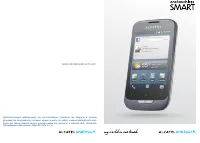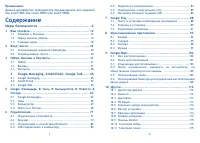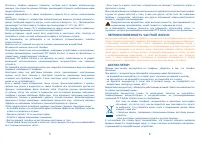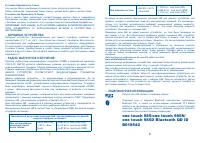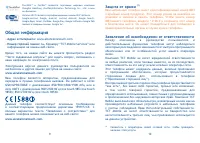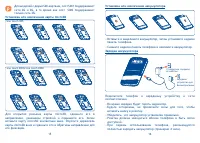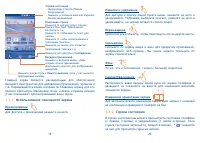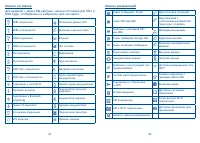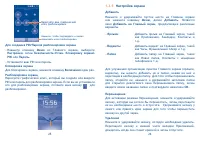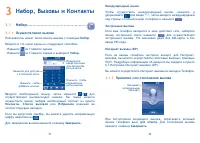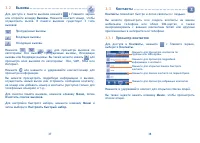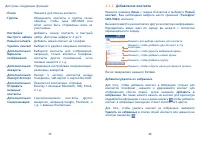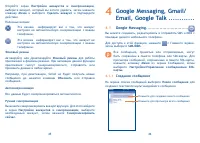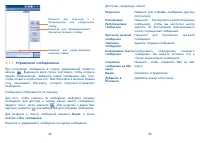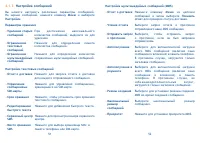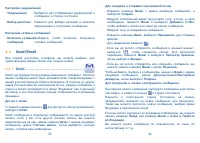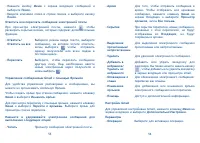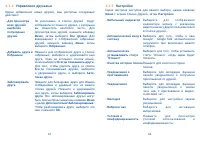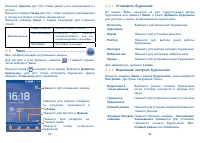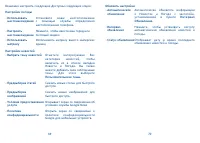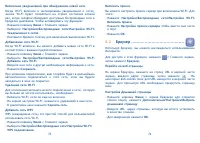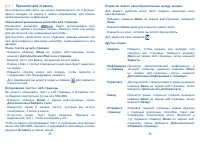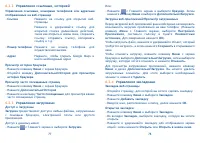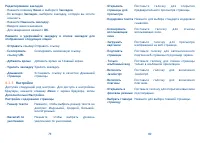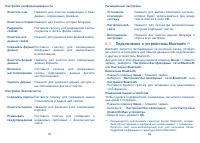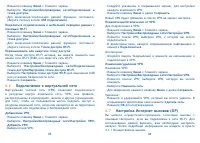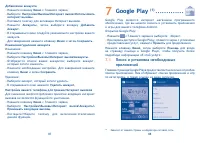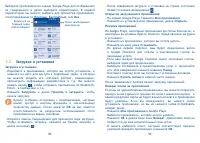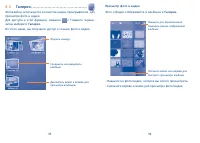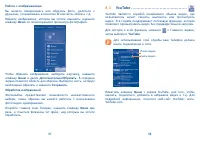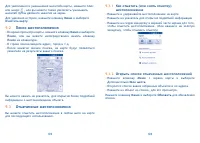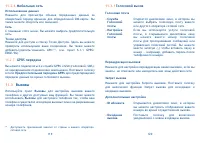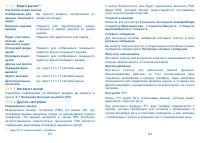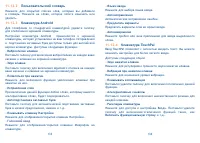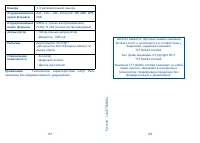Смартфоны Alcatel One Touch 985(N)(D) - инструкция пользователя по применению, эксплуатации и установке на русском языке. Мы надеемся, она поможет вам решить возникшие у вас вопросы при эксплуатации техники.
Если остались вопросы, задайте их в комментариях после инструкции.
"Загружаем инструкцию", означает, что нужно подождать пока файл загрузится и можно будет его читать онлайн. Некоторые инструкции очень большие и время их появления зависит от вашей скорости интернета.
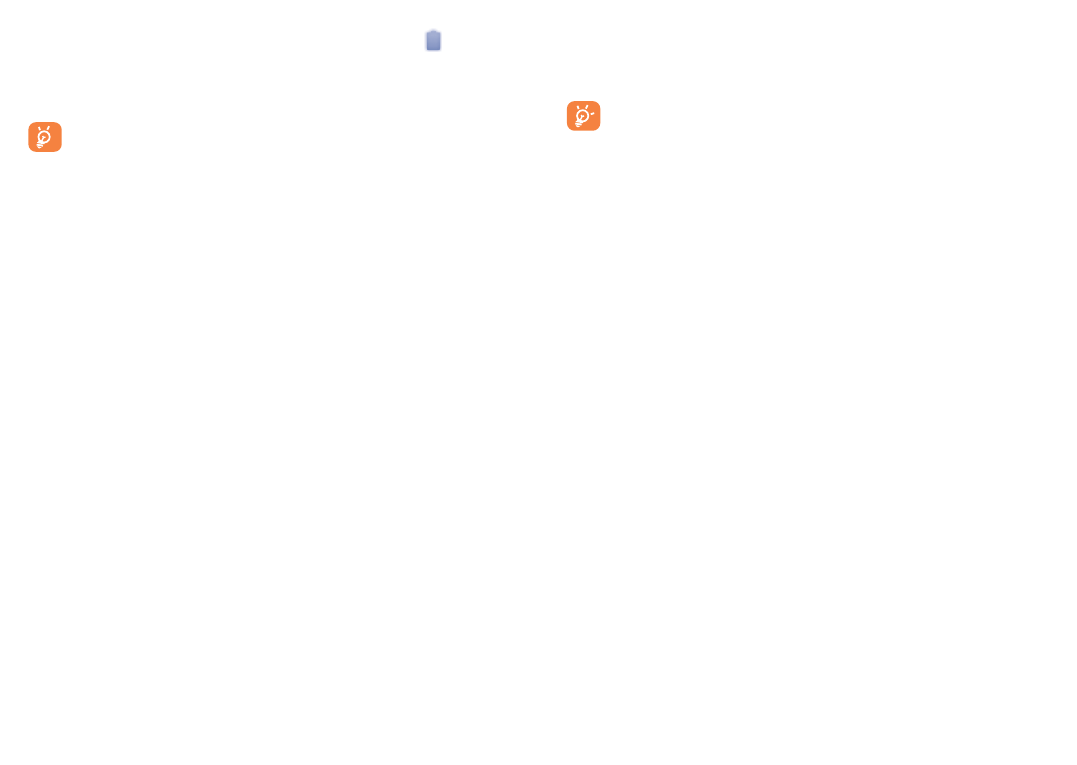
17
18
Рекомендуется полностью заряжать аккумулятор ( ). Статус
зарядки показывается уровнем воды на блокированном
экране. При большей зарядке аккумулятора, уровень воды
увеличивается.
Для уменьшения энергопотребления после полного
заряда аккумулятора отключите телефон от зарядного
устройства; отключите Wi-Fi, GPS, Bluetooth и приложения,
работающие в фоновом режиме и не использующиеся;
уменьшите длительность подсветки и т.д.
1.2.2
Включение телефона
Удерживайте клавишу
Включение
, пока телефон не включится,
введите при необходимости ваш PIN код и затем подтвердите
его. Отобразится Главный экран.
Если вы не знаете ваш PIN код или вы забыли его, свяжитесь с
оператором вашей сотовой сети. Не храните ваш PIN код рядом
с телефоном. Храните эту информацию в безопасном месте.
Первичная настройка вашего телефона
При первом включении вашего телефона, вам будет предложено
настроить следующие параметры телефона: язык, метод ввода,
мобильная передача данных, настройка и синхронизация
аккаунта, системное обновление и т.д. Вам необходимо
настроить ваш Google, чтобы синхронизировать ваши сообщения
электронной почты, контакты, календарь и другие приложения
(1)
.
•
Введите ваше имя и пароль, затем нажмите
Войти
. Если вы
забыли ваш пароль, вы можете перейти восстановить его на
сайте: http://www.google.com. Если у вас нет аккаунта Google,
вы можете создать его нажав на пункт
Создать
.
•
Прочтите на экране информацию об установке
•
Поставьте/уберите галочку в пункте выбора использования
службы определения местоположения Google, затем нажмите
Далее
.
•
Поставьте/уберите галочку для создания резервной копии
данных с вашего аккаунта Google, затем нажмите
Далее
.
•
Нажмите
Завершение установки
.
Данная первичная настройка может быть пропущена
и возобновлена в меню
Настройки\Аккаунты и
Синхронизация
.
При включении телефона без SIM-карты, вы можете
подключиться к сети Wi-Fi (см. раздел 6.1.2 Wi-Fi) для входа
в ваш Google аккаунт, а также использовать другие функции.
При первой установке новой SIM-карты, вам предоставляется
возможность изменить настройки SIM по умолчанию (см. 11.1
Управление SIM).
1.2.3
Выключение телефона
Удерживайте клавишу
Включение
пока не появятся параметры
телефона, затем выберите Отключить питание.
1.3
Главный экран
Вы можете перенести любимые или часто используемые пункты
меню (приложения, ярлыки, папки и виджеты) на Главный
экран для быстрого доступа к ним. Нажмите клавишу
Домой
для возврата на Главный экран.
Содержание
- 2 Содержание; Данное руководство пользователя предназначено для моделей
- 3 5 Возможные неисправности и способы их устранения; МЕРЫ БЕЗОПАСНОСТИ В АВТОМОБИЛЕ:
- 4 НЕПРИКОСНОВЕННОСТЬ ЧАСТНОЙ ЖИЗНИ:
- 6 Общая информация; Защита от кражи; Ваш мобильный телефон имеет идентификационный номер IMEI; Заявление об освобождении от ответственности
- 7 Клавиши и Разъемы
- 8 Перед началом работы; Подготовка к работе; Снятие или установка задней панели телефона
- 10 Главный экран
- 11 Использование сенсорного экрана
- 12 Иконки состояния; Для моделей с двумя SIM-картами, иконки состояния для SIM1 и; Иконки уведомлений
- 13 Поисковая строка; Блокировка/Разблокировка экрана
- 14 Настройка экрана; OK
- 16 Использование экранной клавиатуры; Клавиатура Android; Редактирование текста
- 17 Набор, Вызовы и Контакты; Осуществление вызова
- 19 Во время Видео вызова
- 20 Просмотр контактов
- 21 Добавление контакта
- 22 Редактирование контактов; Сделать номером по умолчанию; появится значок; Общение с вашими контактами
- 24 Создание сообщения
- 26 Управление сообщениями; Все сообщения
- 27 Настройка сообщений
- 33 Google Календарь & Часы; Многорежимный просмотр; Создание нового события
- 34 Установить будильник
- 37 Подключение к Интернету
- 40 Управление закладками
- 41 Настройки
- 42 Подключения к устройствам Bluetooth
- 43 Соединение вашего телефона с устройствами Bluetooth; Если сопряжение будет успешным, ваш телефон подключится; USB подключение к компьютеру
- 44 Подключение к виртуальной сети
- 45 Google Play; Поиск и установка необходимых
- 46 Загрузка и установка
- 47 Управление загрузками; Мультимедийные
- 48 Настройки режима съемки
- 52 Мое местоположение
- 53 местоположение
- 55 Выбор альтернативного маршрута; Использование слоев; Просмотр нескольких слоев; Панорама улицы; Очистка карты; Меню; Использование Локатора для определения
- 59 Другие приложения; Управление SIM-картами; Информация о SIM-карте
- 60 Общие настройки; Беспроводные сети; Bluetooth
- 61 Вызовы; Голосовой вызов
- 64 Безопасность; Ключ разблокировки экрана
- 65 Приложения
- 66 Аккаунты и синхронизация; Общие настройки синхронизации; Конфиденциальность
- 67 Хранилище; Память телефона; Язык и клавиатура; Выбор языка
- 68 Голосовой ввод; Клавиатура TouchPal
- 69 Выбор метода ввода; Настройки распознавания речи; Преобразование текста в речь
- 70 Расписание включения / выключения
- 71 Android Менеджер
- 72 Программа One Touch Upgrade; Поддерживаемые операционные системы
- 73 Аксессуары
- 74 Прежде чем обращаться в отдел послепродажного обслуживания,
- 76 Около 136 грамм с аккумулятором